Cómo ajustar el sonido en TikTok
Publicado: 2022-08-09
Ya sea que sea un usuario nuevo o experimentado de TikTok, debe haber tenido problemas con la forma de arrastrar para ajustar el sonido en TikTok, colocar el sonido en el medio de un TikTok o incluso recortar música en TikTok. Por lo tanto, si ha enfrentado o aún enfrenta estos problemas y desea una solución rápida, lea este artículo hasta el final. Te traemos una guía útil que te enseñará cada una de estas cosas paso a paso. ¡Ahora, comencemos!

Contenido
- Cómo ajustar el sonido en TikTok
- ¿Cómo agregar cualquier sonido o música a los videos de TikTok?
- ¿Cómo controlas el volumen de un TikTok?
- ¿Cómo se recorta la música en TikTok?
- ¿Cómo se ajusta TikTok con Sound Sync?
- ¿Cómo se arrastra para ajustar el sonido en TikTok?
- ¿Por qué no puedes ajustar la música en TikTok?
- ¿Cómo solucionas el retraso del sonido en TikTok?
- ¿Por qué no puedes editar música en TikTok?
- ¿Cómo se usa el sonido completo en TikTok?
- ¿Cómo pones sonido en medio de un TikTok?
- ¿Cómo se inicia una canción en cierto punto en TikTok?
- ¿Cómo se cambia el sonido en un TikTok después de publicar?
Cómo ajustar el sonido en TikTok
Puede ajustar el sonido, como recortar música o arrastrar para ajustar el sonido desde la pantalla de edición en TikTok . Siga leyendo para encontrar los pasos que explican lo mismo en detalle con ilustraciones útiles para una mejor comprensión y también para comprender si realmente puede poner sonido en medio de un TikTok.
Nota : dado que los teléfonos inteligentes no tienen las mismas opciones de configuración, varían de un fabricante a otro. Por lo tanto, asegúrese de la configuración correcta antes de cambiar cualquiera en su dispositivo. Los siguientes pasos se realizaron en OnePlus Nord , como se muestra en las ilustraciones.
¿Cómo agregar cualquier sonido o música a los videos de TikTok?
TikTok no te permite usar ningún sonido o música que desees en tu video de TikTok. Solo permite agregar bandas sonoras disponibles en TikTok o si es Original. Si desea agregar el sonido o la música deseados a los videos de TikTok, debe agregar la música o la banda sonora deseada utilizando alguna aplicación de edición de video de terceros que le permita agregar bandas sonoras a sus videos. Y luego, puedes subir este video editado en TikTok con su sonido original. Siga los pasos a continuación para agregar música de la biblioteca TikTok:
1. Abra la aplicación TikTok en su teléfono Android o iOS.
2. Toque el ícono + en la parte inferior de la pantalla.
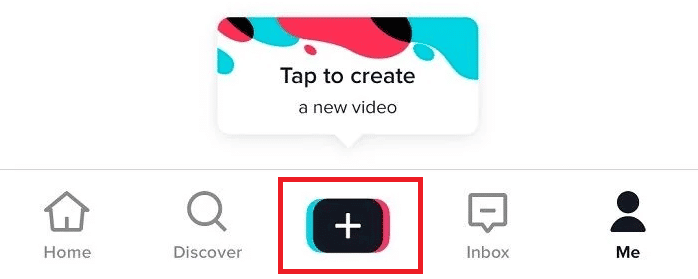
3. Toque el ícono de grabación para comenzar a grabar un video y tóquelo nuevamente para detenerlo .
Nota : también puede tocar en Cargar para elegir un video de su rollo de cámara.
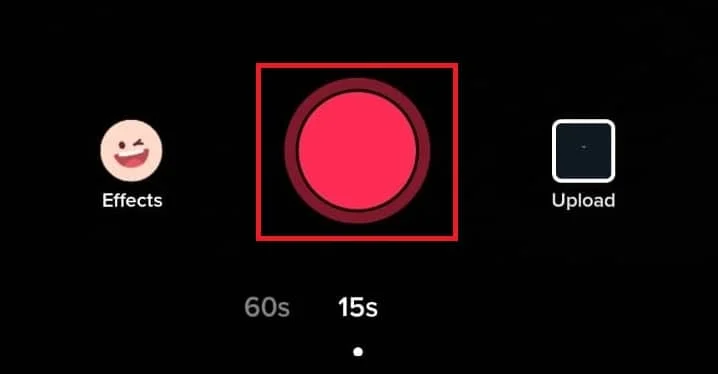
4. Toque el icono de la marca de verificación roja en la esquina inferior derecha.
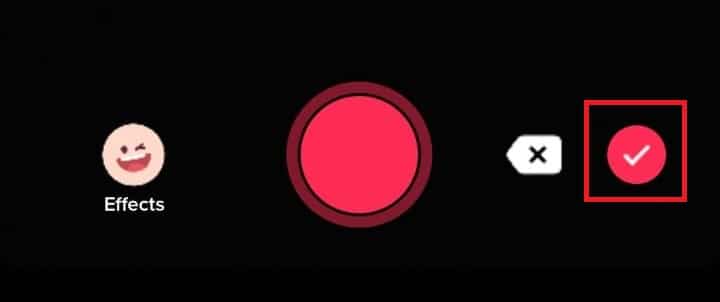
5. Toque la opción Sonidos para agregar la banda sonora que desee .

6. Luego, busque y elija la música que desee de la biblioteca de música de TikTok.
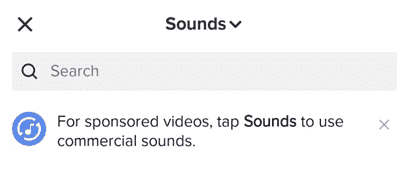
Lea también : Cómo hacer que los clips sean más largos en TikTok
¿Cómo controlas el volumen de un TikTok?
Los sonidos y el volumen en TikTok son cruciales para hacer que sus videos de TikTok sean virales, ya que los usuarios disfrutan escuchando un audio alto y claro. Su sonido se ajusta automáticamente al 100 % del volumen cuando agrega un video a su cuenta de TikTok. Además, puedes añadir dos tipos de bandas sonoras: sonido original y sonido añadido . TikTok proporciona una función incorporada para cambiar el volumen tanto del sonido original como de las bandas sonoras añadidas. Puede cambiar el nivel de volumen entre 0% y 200%. Aquí se explica cómo ajustar el sonido en TikTok:
1. Abra la aplicación TikTok en su dispositivo y toque el ícono + en la parte inferior.
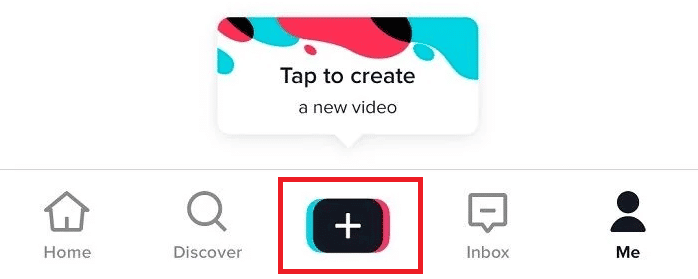
2. Toque la opción Cargar y seleccione su video grabado .
3. Luego, toque Sonidos en la esquina inferior izquierda.
4. Busque y elija el sonido que desee de la lista.
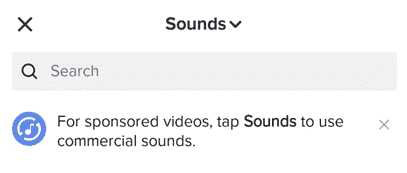
5. Luego, toque la opción Volumen en el lado derecho de la pantalla.
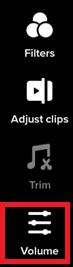
6. Ajuste el volumen del sonido original y agregado en consecuencia.
7. Luego, toca Listo .
Nota : puede ajustar ambas bandas sonoras aumentándolas o reduciéndolas del 0 al 200 por ciento . Establezca el control deslizante de volumen en 0% para silenciar cualquier banda sonora.
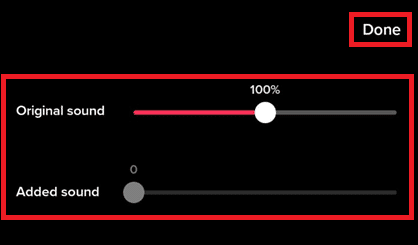
8. Luego, toca Siguiente .
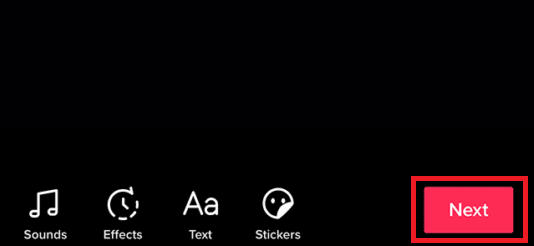
9. Agregue cualquier subtítulo que desee a su video y toque Publicar .
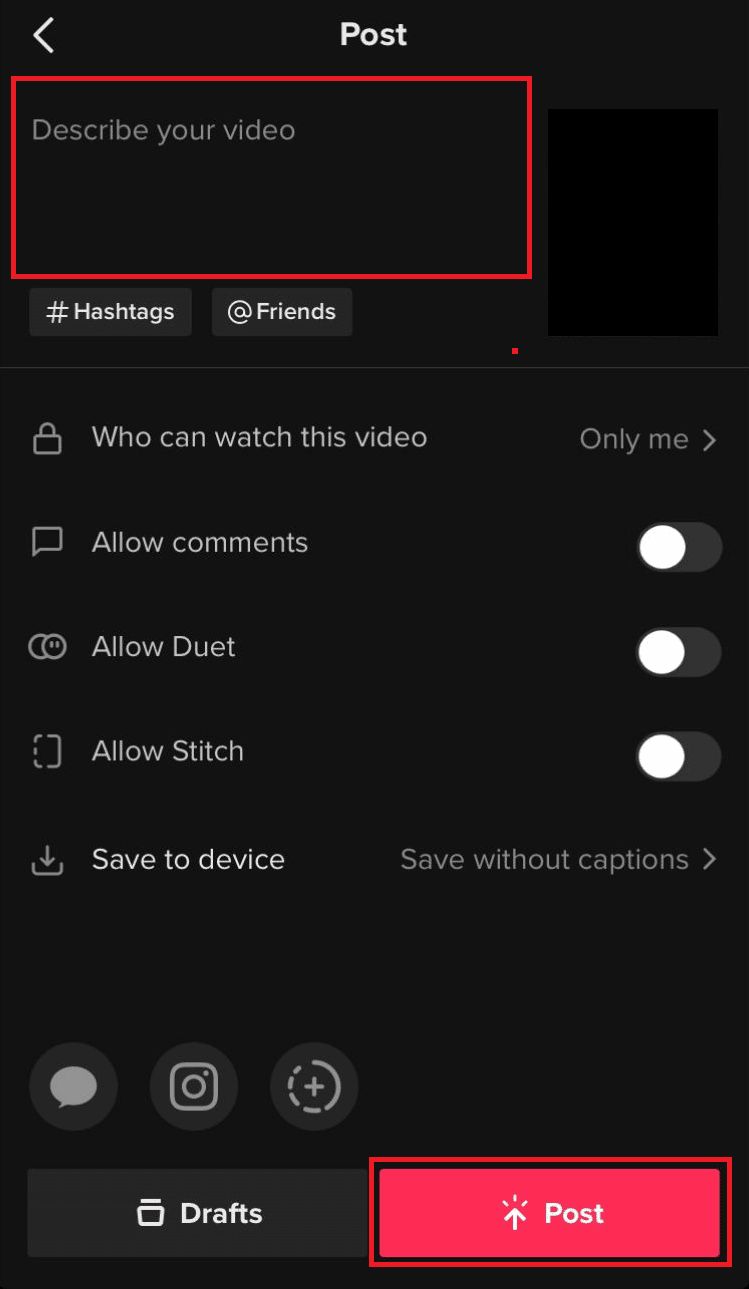
Lea también : Cómo agregar imágenes en TikTok Video sin presentación de diapositivas
¿Cómo se recorta la música en TikTok?
Los usuarios suben varios videos de TikTok, que varían en duración. En su mayoría, el video de TikTok varía de 15 segundos a 60 segundos. Por lo tanto, es difícil que el audio y las bandas sonoras de la música de TikTok encajen y se sincronicen perfectamente con cada video. Aunque no se puede incluir una canción completa en un video, el gancho de la canción puede servir como una excelente música de fondo para estos pequeños videos de TikTok. Entonces, la función de recorte en TikTok es útil para realizar esta operación. Para recortar música en TikTok, sigue estos pasos:
1. Una vez que hayas grabado tu video y estés en la pantalla de edición , toca en la opción Recortar .
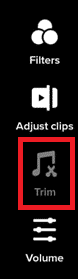
2. Seleccione la sección de audio deseada que desea agregar a su video TikTok y toque el ícono de marca de verificación en la parte superior.
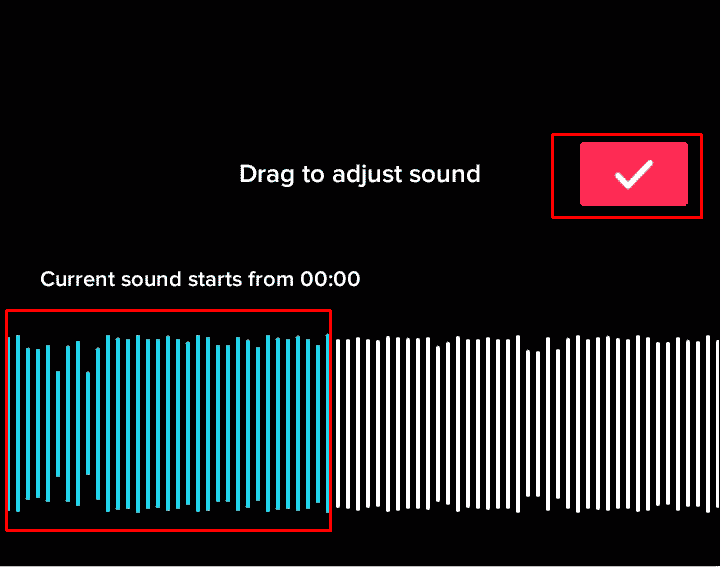
3. A continuación, toque Listo para guardar los cambios.
Con esto, habrás recortado con éxito la música en TikTok.
¿Cómo se ajusta TikTok con Sound Sync?
Siga los pasos a continuación sobre cómo ajustar el sonido en TikTok con sincronización de sonido:
1. Abra la aplicación TikTok en su dispositivo.
2. Elija el video TikTok deseado cuyo sonido desea agregar a su video.
3. Toca la banda sonora y luego toca Usar este sonido .
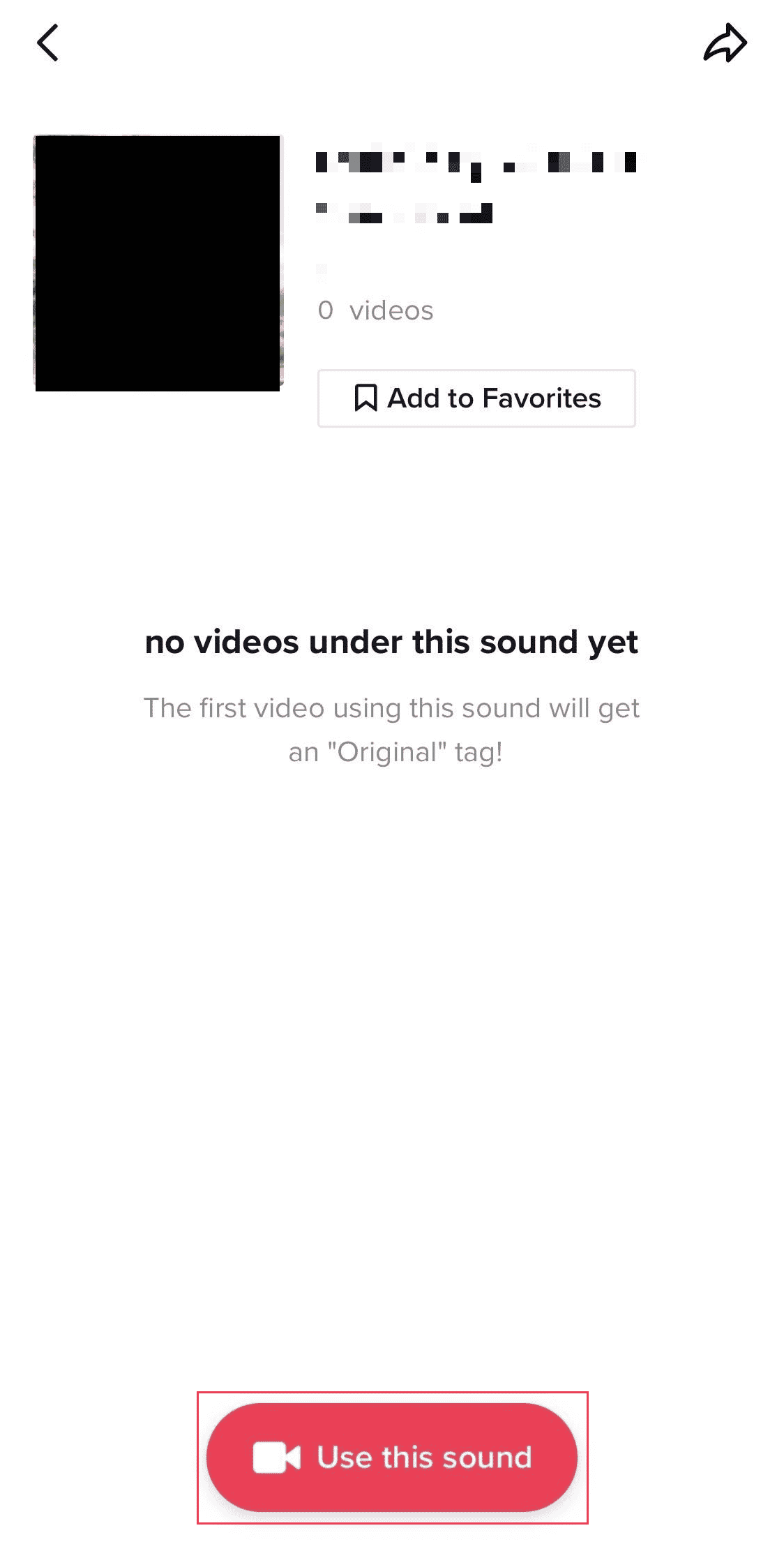
4. Seleccione el video deseado que desea incluir y toque Siguiente .
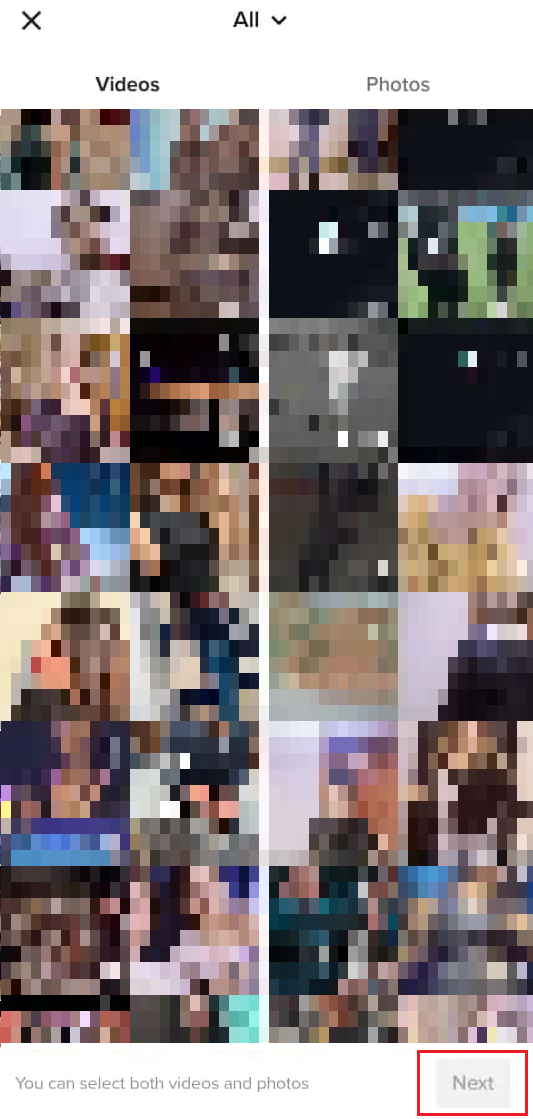
5. Toque Siguiente después de ajustar el video.
Nota : asegúrese de haber seleccionado la opción Sincronización de sonido .

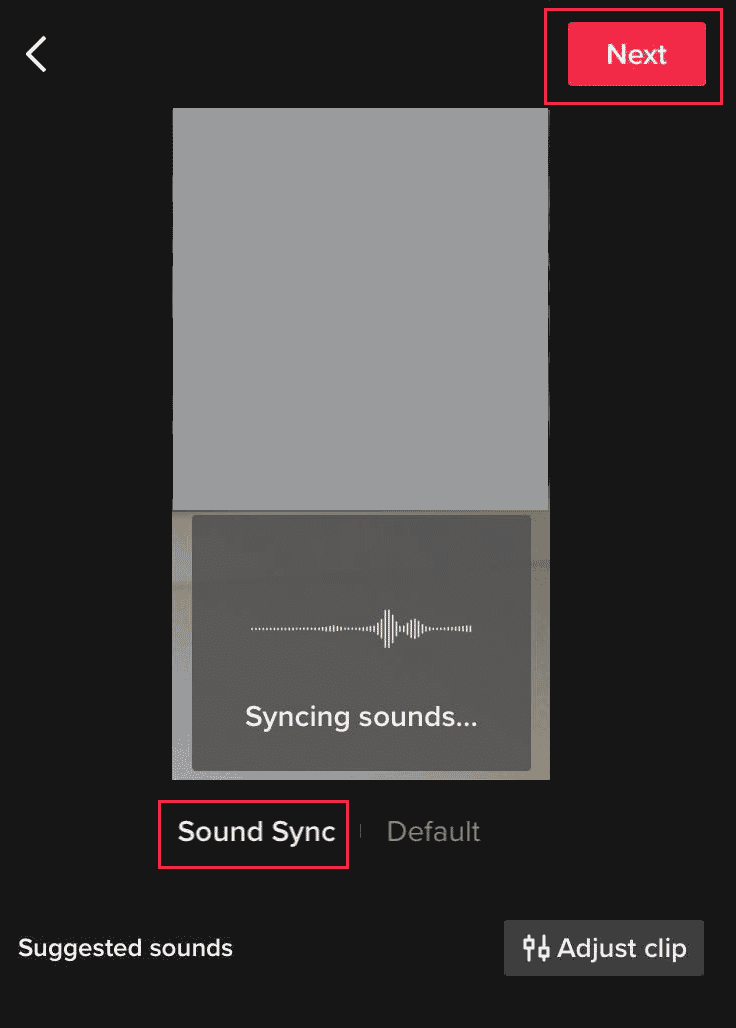
6. Luego, toque Listo para guardar sus ediciones.
Auto Sound Sync es un procedimiento bastante rápido y simple, después del cual puede terminar de editar su video y publicarlo en TikTok.
Lea también : Arreglar el video de audio de Netflix fuera de sincronización en una PC con Windows 10
¿Cómo se arrastra para ajustar el sonido en TikTok?
Siga los pasos a continuación para ajustar el sonido en TikTok:
1. Abra la aplicación TikTok y grabe el video .
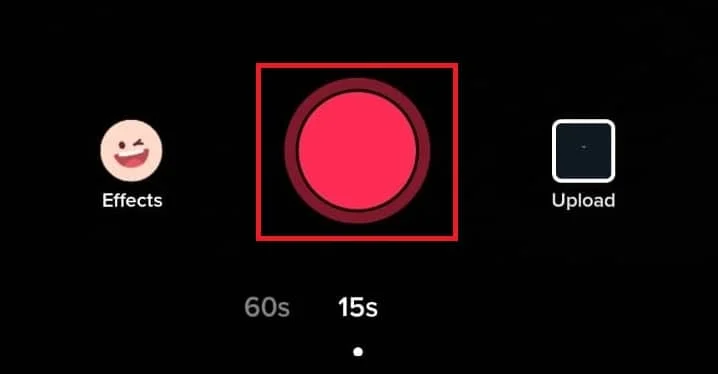
2. Ahora, toque el ícono Recortar desde la pantalla de edición.
3. Seleccione la sección de audio deseada que desea agregar al video.
4. Luego, toque el ícono de la marca de verificación en la parte superior.
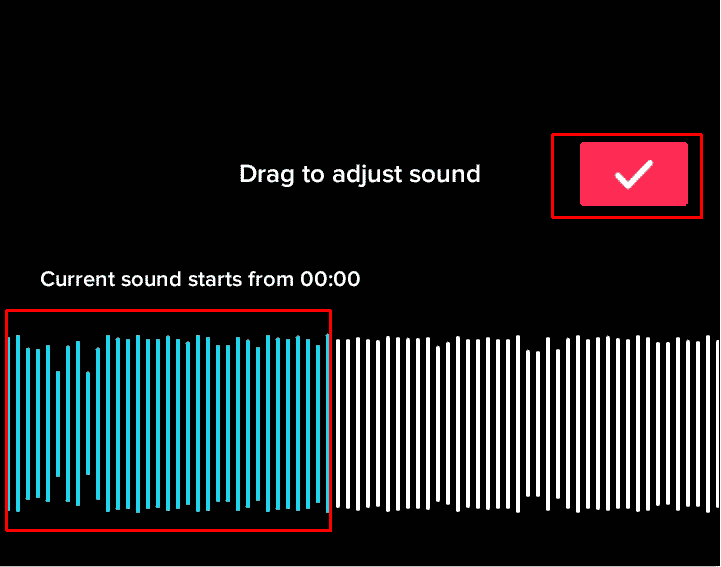
5. Toque Listo para guardar sus ediciones. Así es como también puedes recortar música en TikTok.
¿Por qué no puedes ajustar la música en TikTok?
Después de aprender a ajustar el sonido en TikTok e implementar los pasos, a veces puede que no te funcione. TikTok tiene un stock de música incorporado con una variedad de bandas sonoras, que puede elegir fácilmente para sus videos de TikTok. Pero si quieres editar música, TikTok no te permite hacerlo. TikTok carece de esta capacidad . Los usuarios no pueden ajustar la música en sus videos, incluso si así lo desean. Pero puede usar una aplicación de edición de video de terceros, como KineMaster, etc., para editar audio y luego subirlo a TikTok con la banda sonora original. Con la ayuda de esta aplicación, también puedes poner sonido en medio de un TikTok.
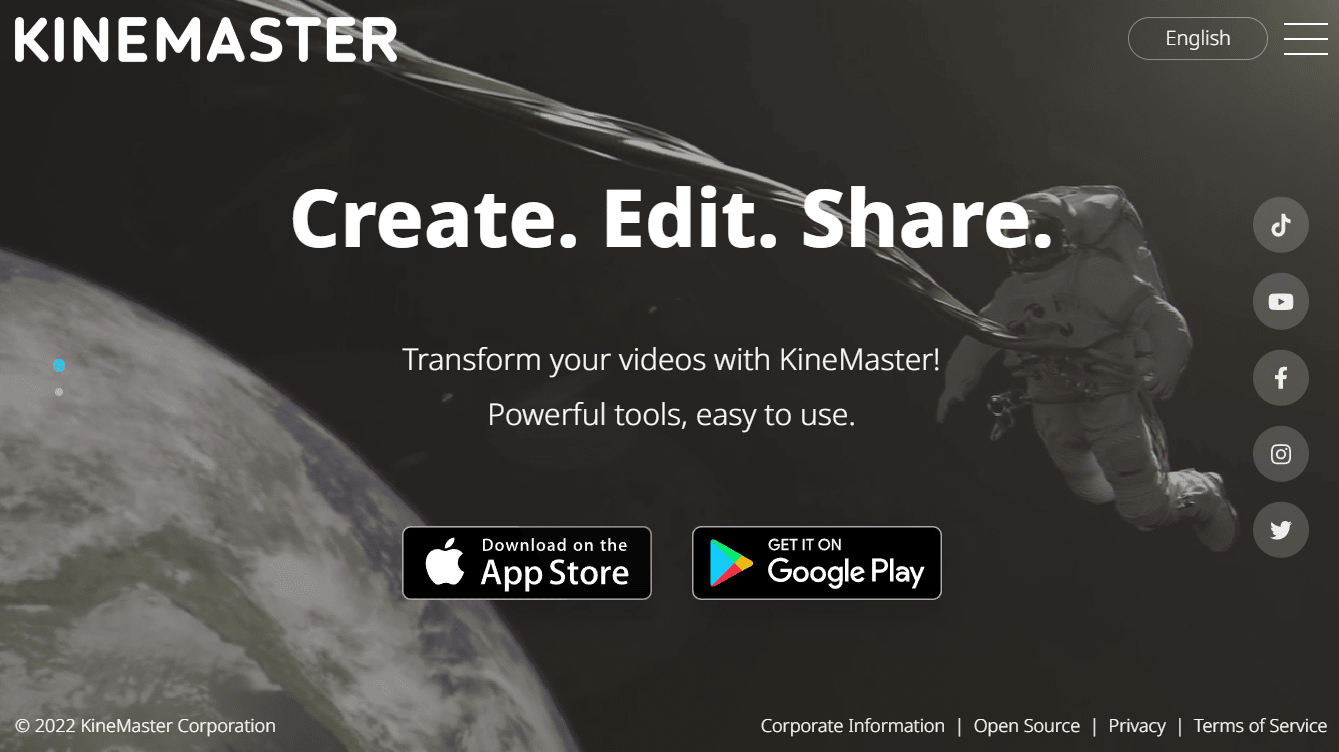
¿Cómo solucionas el retraso del sonido en TikTok?
Si tiene algún problema relacionado con el retraso del sonido en TikTok, uno de los métodos a continuación lo ayudará a solucionarlo.
Nota : asegúrese de haber proporcionado a TikTok todos los permisos en su teléfono.
Método 1: Actualizar la aplicación TikTok
Actualizar su aplicación TikTok a la última versión disponible puede ayudar con este problema.
1. Abra la aplicación Google Play Store en su dispositivo Android.
Nota : Abra App Store si es un usuario de iOS.
2. Busque TikTok en la barra de búsqueda y toque Actualizar .
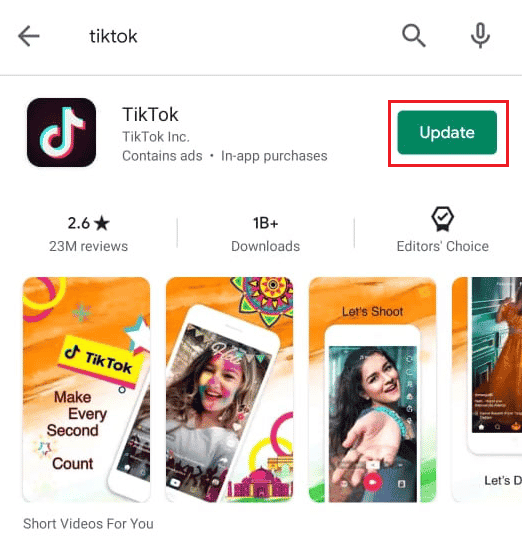
Lea también : Cómo guardar su video en TikTok sin marca de agua
Método 2: usar la función de temporizador
La función de temporizador en TikTok se retrasará unos segundos antes de que comiencen las grabaciones. Siga los pasos a continuación:
1. Toque el icono del temporizador antes de comenzar a grabar.
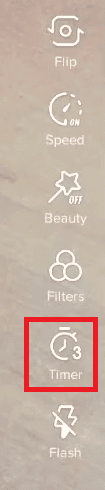
2. Configure el temporizador y toque Iniciar disparo .
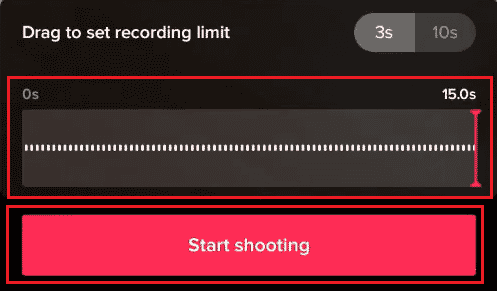
Método 3: borrar la caché de la aplicación TikTok
Puede borrar fácilmente el caché de la aplicación TikTok desde su aplicación de configuración móvil.
1. Abra la aplicación Configuración en su teléfono.
2. Pulse en Aplicaciones y notificaciones .
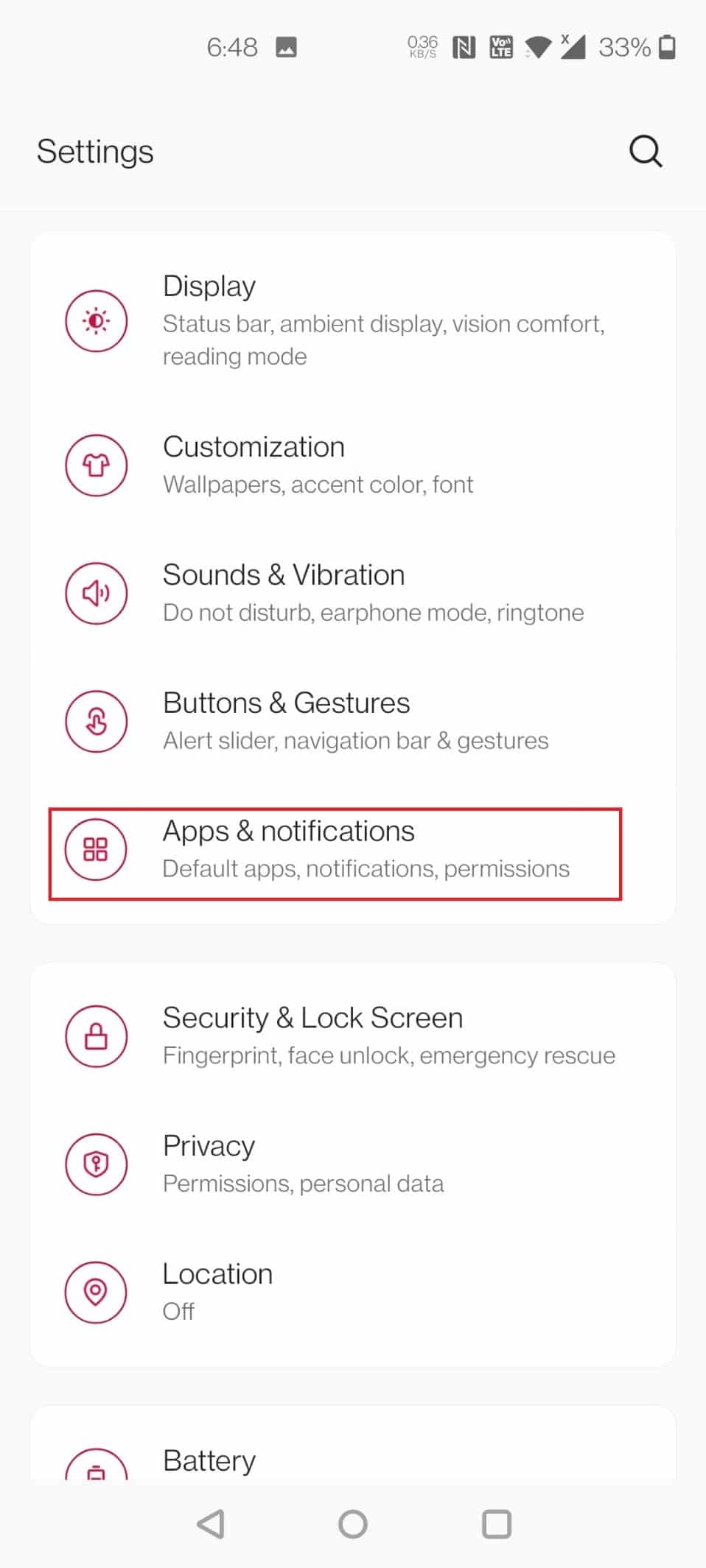
3. Deslice hacia abajo y toque TikTok de la lista.
4. Pulse sobre Almacenamiento y caché .
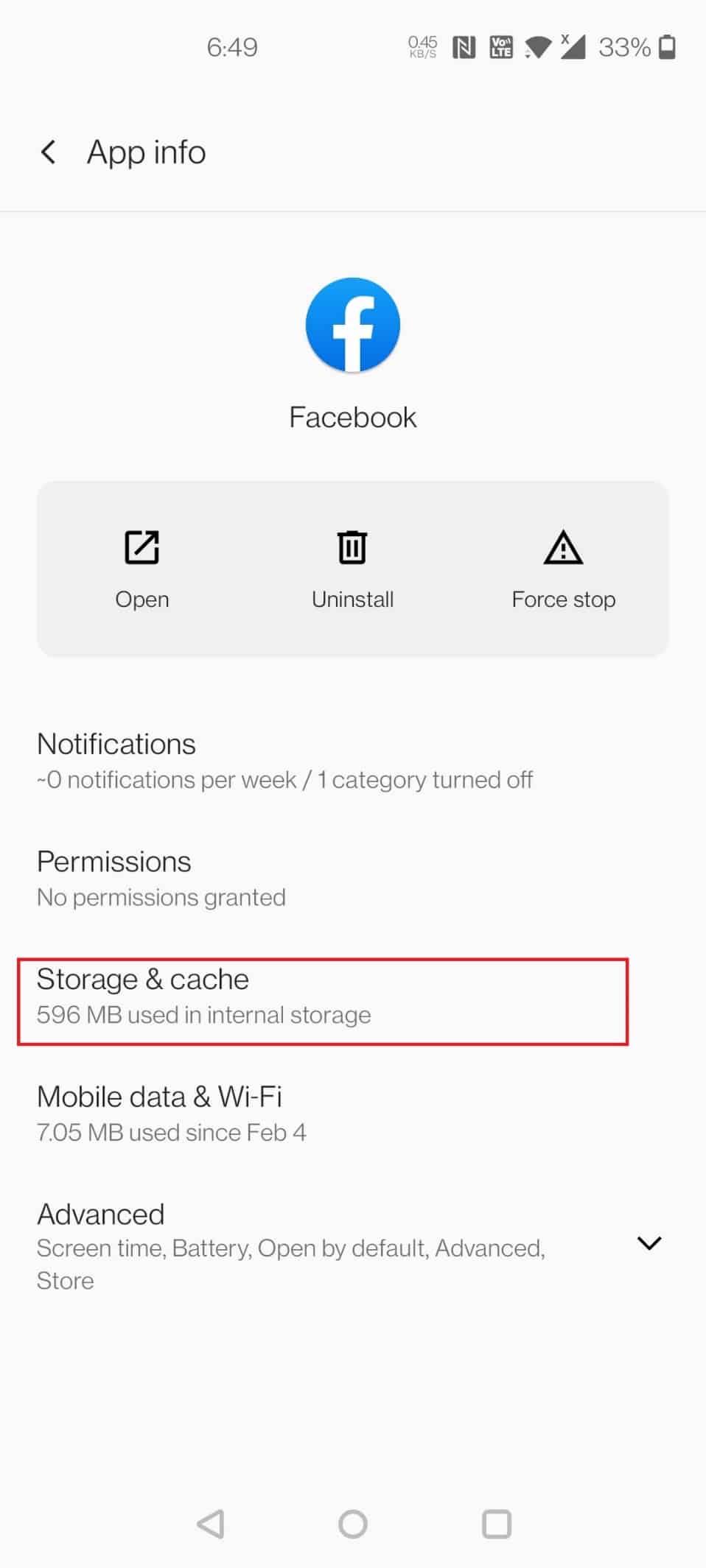
5. Toca Borrar caché .
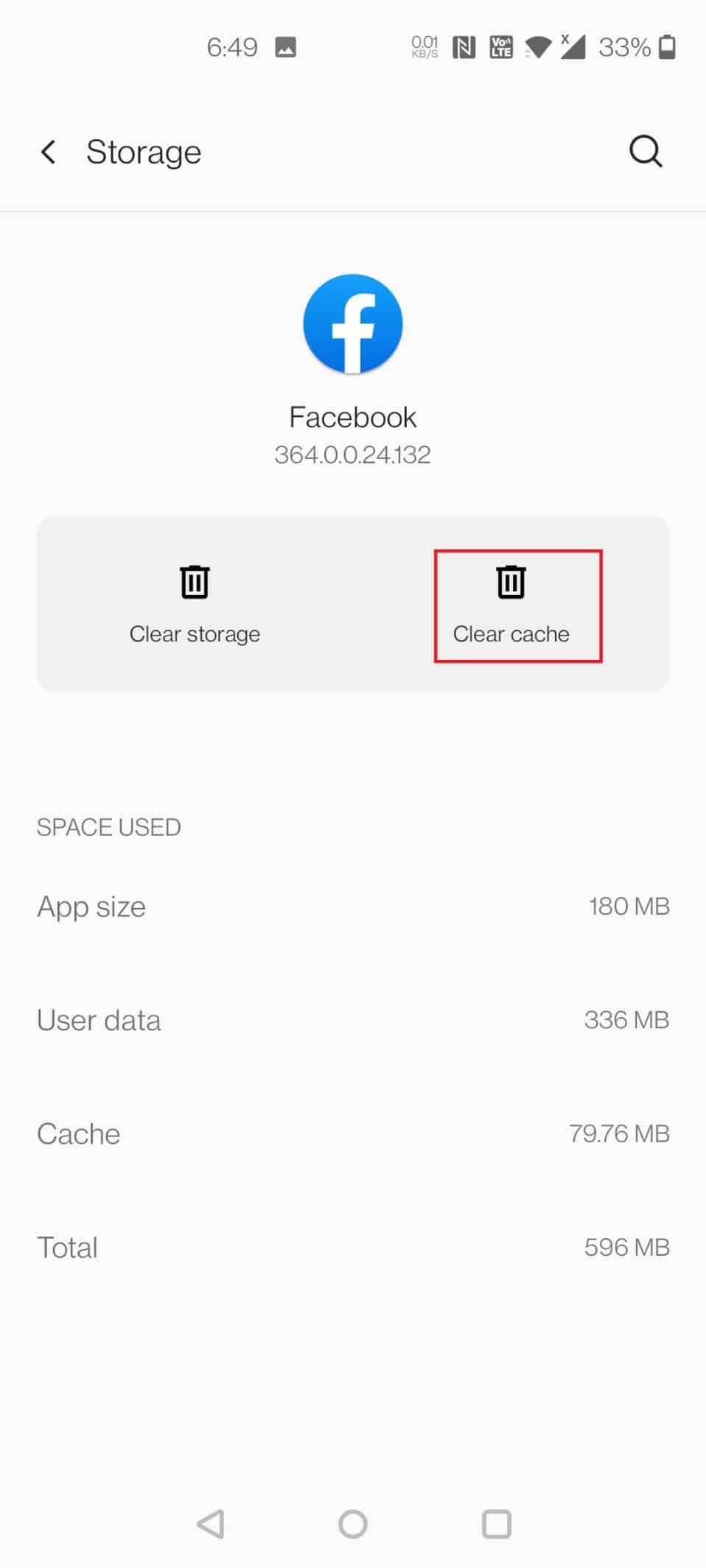
Método 4: reinstalar la aplicación TikTok
Siga los pasos a continuación para reinstalar la aplicación TikTok:
1. Mantenga presionada la aplicación TikTok en el menú de su teléfono móvil.
2. Pulse sobre la opción Desinstalar .
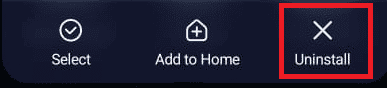
3. Toque Desinstalar en la ventana emergente para confirmar.
4. Abra la aplicación Google Play Store desde el cajón de aplicaciones de su teléfono.
5. En la barra de búsqueda, escribe TikTok .
6. De los resultados de búsqueda, seleccione la aplicación TikTok y toque la opción Instalar .
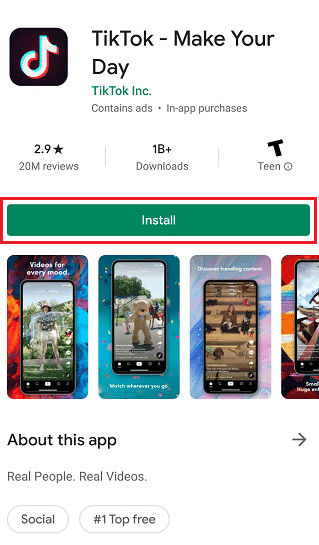
7. Una vez que la aplicación esté instalada, reinicie la aplicación e inicie sesión en su cuenta.
Con suerte, uno de estos métodos resolverá su problema de retraso de audio y podrá ajustar el sonido en TikTok sin ningún obstáculo.
Lea también : Cómo obtener videos de 3 minutos en TikTok
¿Por qué no puedes editar música en TikTok?
TikTok tiene una biblioteca incorporada de varias bandas sonoras para tus videos de TikTok. Pero los usuarios no pueden editar sus videos, incluso si lo desean. Pero puede usar una aplicación de edición de video de terceros como CapCut, KineMaster , etc., para editar audio y luego subirlo a TikTok con la banda sonora original.
¿Cómo se usa el sonido completo en TikTok?
Si desea utilizar una banda sonora completa en la biblioteca de archivos de audio de TikTok, entonces el video que está grabando o cargando también debe ser tan largo como el sonido . Luego, toque Sonidos para agregar el sonido deseado de la biblioteca de archivos de audio de TikTok.
- Usar una canción de 3 minutos, o posiblemente una más larga, desde su dispositivo local como fondo de audio de TikTok podría requerir más esfuerzo que simplemente agregar música del stock de música de TikTok.
- Pero si desea agregar la pista de audio completa durante más de 1 minuto, debe usar una aplicación de edición de video de terceros , como CapCut, que le permite agregar bandas sonoras a sus videos. Y luego, puedes subir este video editado en TikTok con su sonido original.
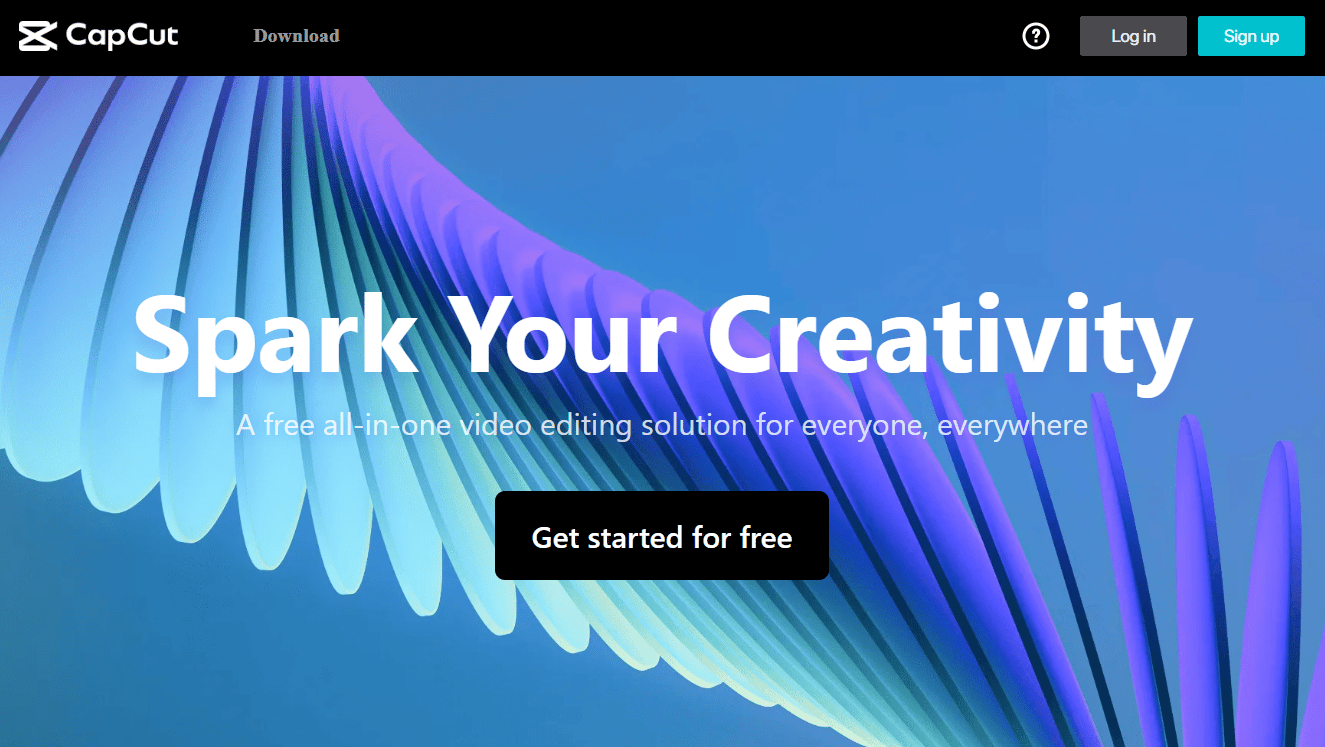
¿Cómo pones sonido en medio de un TikTok?
No hay forma de que pueda agregar o poner sonido en medio de un TikTok o crear su propio audio mezclando dos pistas de audio separadas usando la aplicación TikTok. Si desea agregar música en medio de un TikTok, debe usar aplicaciones de edición de video de terceros, como se mencionó anteriormente en este artículo, para colocar con éxito el sonido en medio de un TikTok.
¿Cómo se inicia una canción en cierto punto en TikTok?
Incluso si desea comenzar una canción en un punto determinado en TikTok, no existe tal función disponible en la aplicación TikTok. Si desea agregar una canción en cualquier punto de un video, debe usar aplicaciones de edición de video de terceros como CapCut o KineMaster .
¿Cómo se cambia el sonido en un TikTok después de publicar?
Desafortunadamente, no hay nada que pueda hacer para modificar o cambiar el sonido una vez que los usuarios de TikTok han publicado y visto el video. Para cambiar el sonido en un TikTok después de publicar, el primer paso es eliminar ese TikTok. Luego, comience con un TikTok nuevo y asegúrese de tener el sonido ideal. Puede tomarse su tiempo para clasificar los sonidos disponibles porque no se pueden realizar ediciones ni modificaciones una vez que se ha publicado el video.
Recomendado :
- Arreglar Sling TV Down en Android
- Cómo recuperar una cuenta musicalmente pirateada
- Cómo hablar sobre un sonido en TikTok sin voz en off
- Cómo cambiar el sonido de notificación de Snapchat en Android
Esperamos que haya entendido los pasos sobre cómo ajustar el sonido en TikTok y haya podido realizarlo con éxito. Puede dejar sus consultas sobre este artículo y sugerencias de temas para artículos futuros en la sección de comentarios a continuación.
